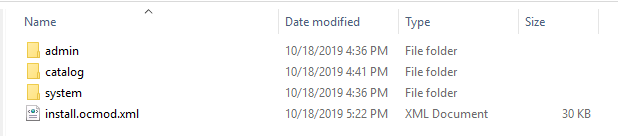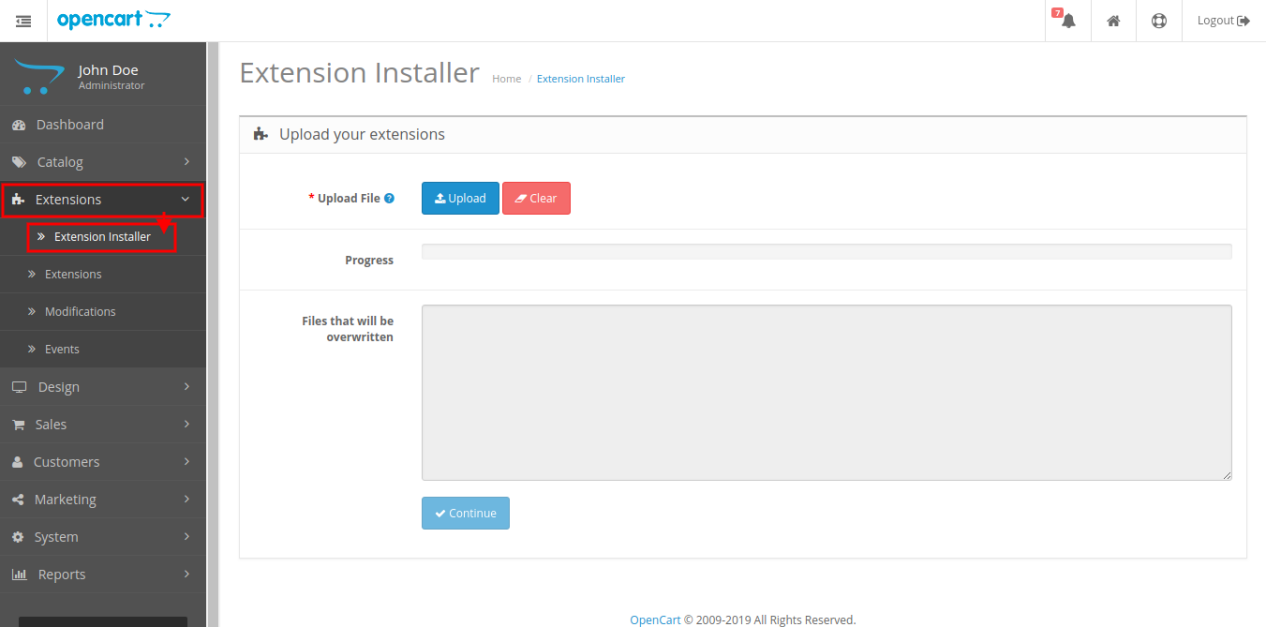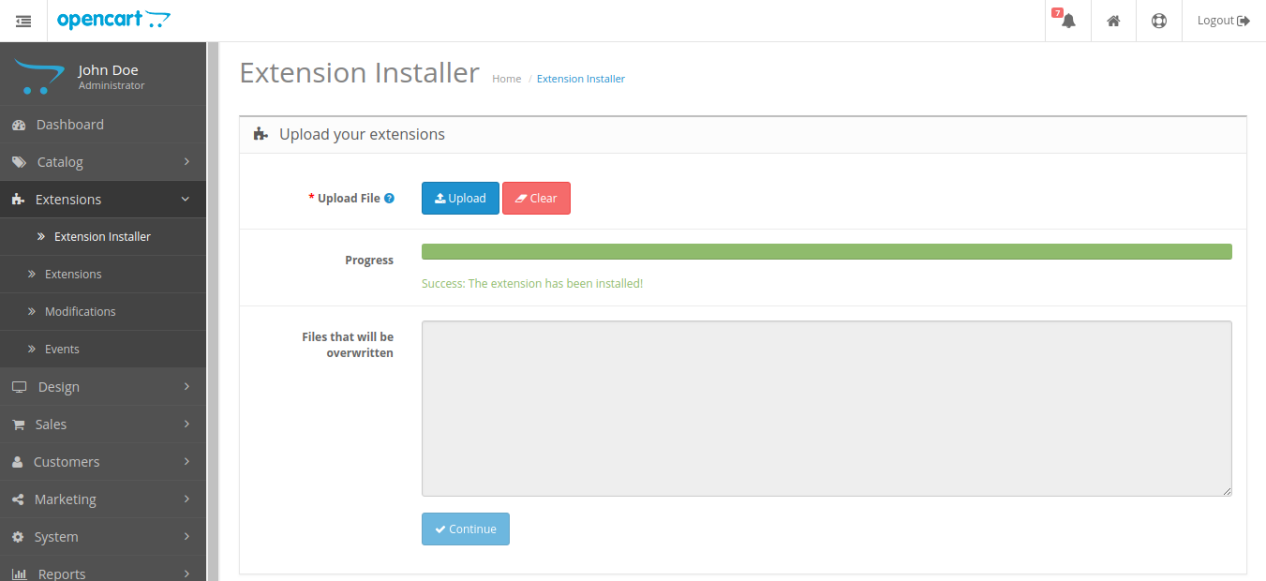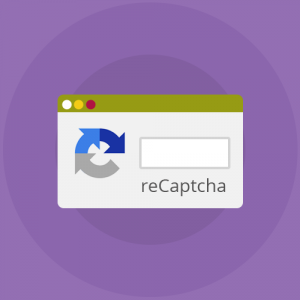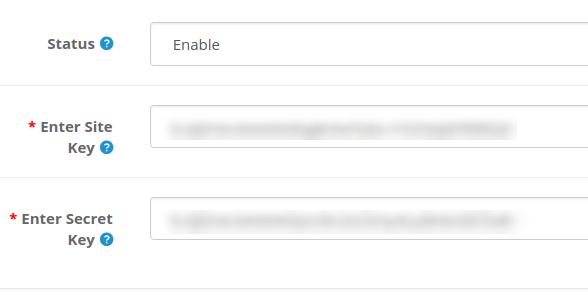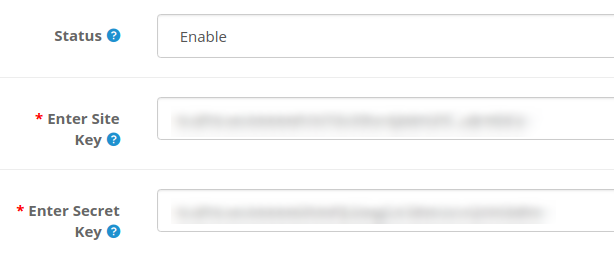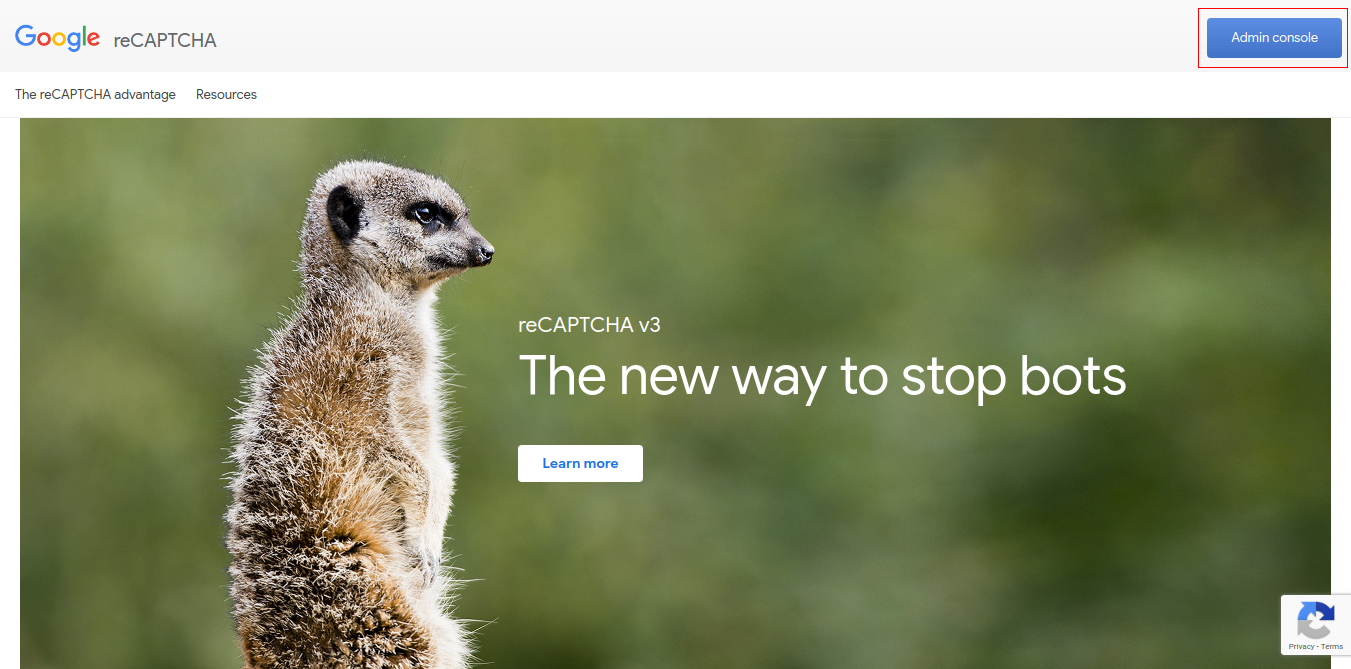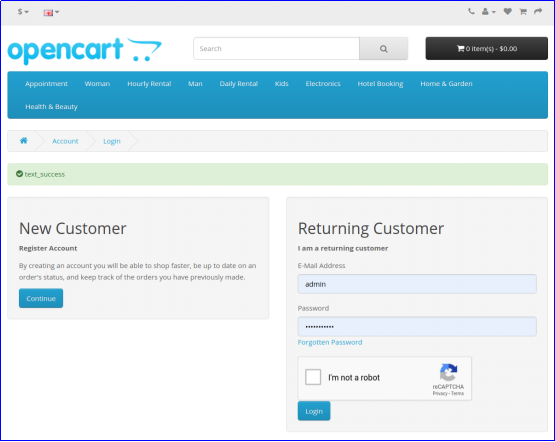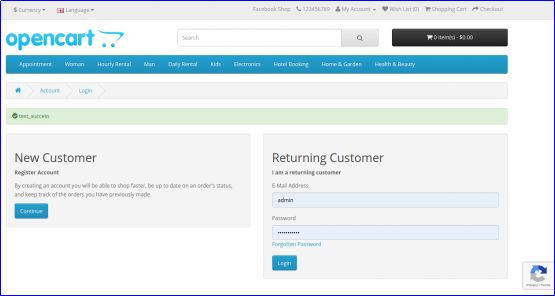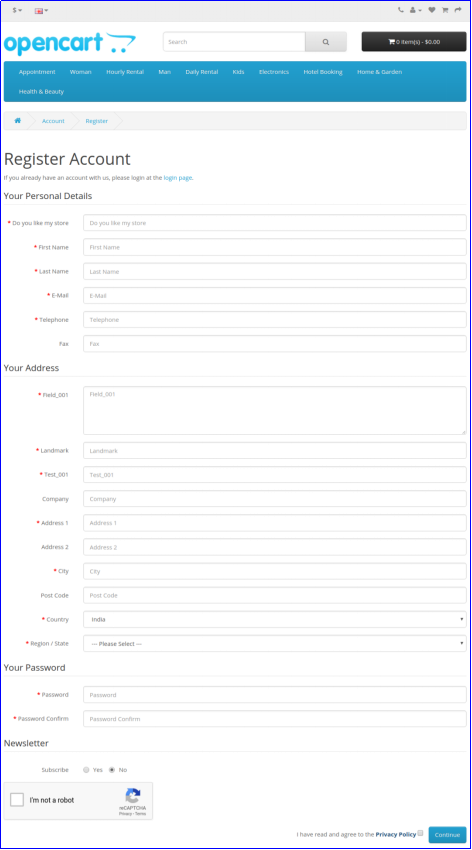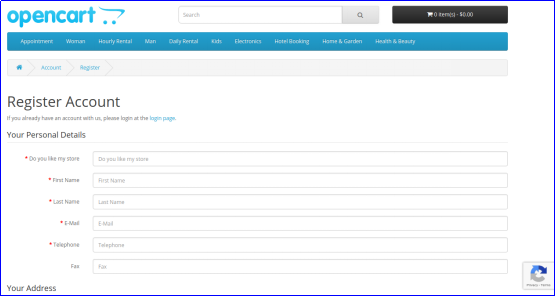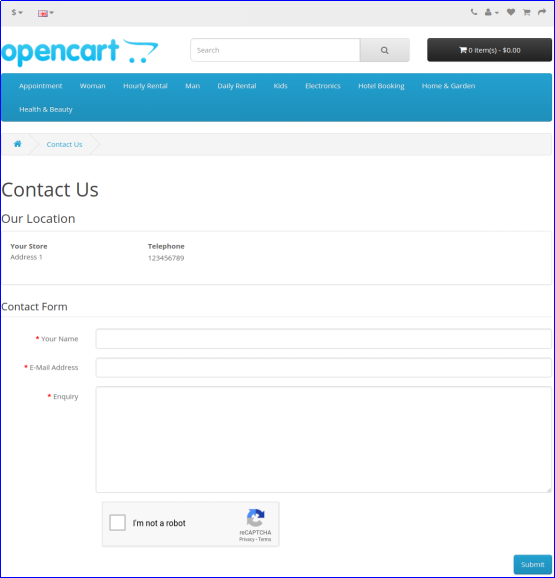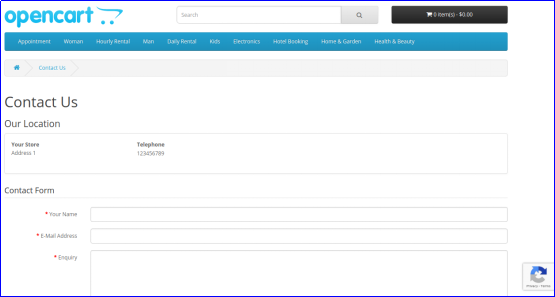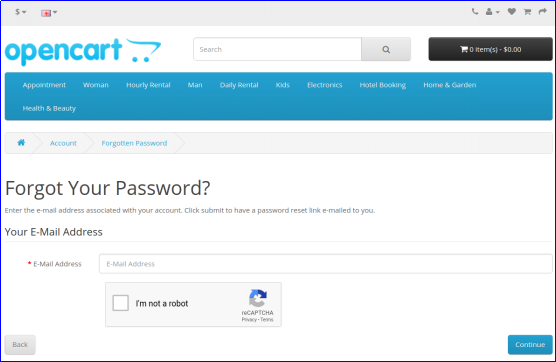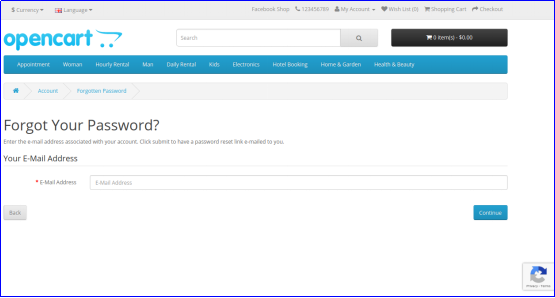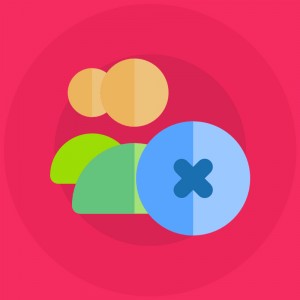1.0 Beidhändige Rückhand: Einleitung
Braucht Ihre Website wirklich ein Captcha? In dieser Webwelt, in der es häufig neue Besucher gibt, ist es wichtig, dass Ihre Website mit Google Captcha funktioniert. Captchas sind wichtig, um menschliche und verdächtige Bot-Aktivitäten in Ihrem Geschäft zu validieren. Mit Knowbands OpenCart Google reCaptcha-Erweiterung können Sie Ihren Kunden erlauben, einen menschlichen Verifizierungstest zu bestehen, ohne zusätzliche Eingaben auf der Website vornehmen zu müssen. Wie die Websites Gmail, Hotmail, Facebook, Twitter, Yahoo und andere bieten Sie Ihren Kunden auch eine kostenlose Registrierung an. Daher ist es wichtig, den Registrierungs- und Anmeldevorgang in Ihrem Geschäft abzusichern. Durch die Einbindung von Opencart Google Captcha können Sie sicherstellen, dass bestimmte Aktivitäten tatsächlich von Menschen und nicht von Bots ausgeführt werden.
1.1 Auffällige Funktionen des Opencart Google reCaptcha-Moduls
- Die menschliche Verifizierungserweiterung von Opencart lässt sich leicht anpassen, ohne dass für die Implementierung oder Änderungen Programmierkenntnisse erforderlich sind.
- Das Opencart Google reCaptcha-Modul zeigt ein Sicherheits-Captcha an, um Ihre Website vor Spam-Einträgen oder schädlichen Bots zu schützen.
- Opencart Google Captcha kann in die Registrierungsseite, Anmeldeseite, Kontaktseite oder die Seite „Passwort vergessen“ Ihres Shops integriert werden.
- Sie können die komplette Funktionalität des Opencart Google reCaptcha-Moduls ohne zusätzlichen Aufwand aktivieren oder deaktivieren.
- Die OpenCart Google reCaptcha-Erweiterung ist mit reCaptcha-Systemen sowohl v2 als auch v3 kompatibel.
- Mit dem Opencart Google Captcha-Modul können Sie ganz einfach den Site-Schlüssel und den geheimen Schlüssel für Ihre Website-Domain festlegen.
- Die menschliche Verifizierung von Opencart bietet Ihnen die Möglichkeit, den reCaptcha-Typ für verschiedene Seiten Ihrer Website auszuwählen.
- Dieses Opencart Google reCaptcha-Modul ist mit SSL-fähigen Shops kompatibel.
- Die menschliche Verifizierung von Opencart bietet Kompatibilität mit mehreren Geschäften und mehreren Sprachen.
Was ist in den jüngsten Verbesserungen neu?
Unser neuestes Update für Knowbands OpenCart Google reCaptcha-Plugin führt die Registerkarte „Look and Feel-Einstellungen“ ein. Mit dieser Erweiterung können Sie reCaptcha mit benutzerdefiniertem CSS anpassen und zwischen hellen und dunklen Designs wechseln, um ein personalisiertes und optisch ansprechendes Benutzererlebnis zu bieten.
2.0 Installationshandbuch für das Opencart Google reCaptcha-Modul
Bevor Sie mit der Installation beginnen, müssen Sie das Opencart Google Captcha-Modul im Knowband-Store kaufen. Nach dem Kauf erhalten Sie die folgenden Dateien an Ihre registrierte E-Mail-Adresse.
- Quellcode von Opencart Google Captcha im komprimierten Dateiformat
- Benutzerhandbuch der Opencart Google Captcha-Erweiterung
Um dieses Google reCaptcha nun auf Ihrer Website zu installieren, befolgen Sie die angegebenen Schritte: 1. Entpacken Sie die Zip-Datei. Sie erhalten die Ordner wie im Bild unten gezeigt:
2. Kopieren Sie über den FTP-Manager alle Ordner der ZIP-Datei in das Stammverzeichnis des OpenCart-Setups.
Schritte zum Installieren der Ocmod-Datei mit dem Extension Installer
1. Öffnen Sie das Fenster „Erweiterungsinstallationsprogramm“ im Admin-Bereich.
2. Klicken Sie auf die Schaltfläche „Hochladen“, um die Datei install.ocmod.xml zu durchsuchen und hochzuladen. 3. Nach dem Hochladen wird auf Ihrem Bildschirm eine Erfolgsmeldung angezeigt, wie unten dargestellt.
Opencart Google Captcha ist nun installiert und kann in Ihrem Shop verwendet werden. Gehen Sie zum Admin-Menü und klicken Sie auf die Erweiterungen. Klicken Sie dann auf Captchas und anschließend auf die Schaltfläche Bearbeiten neben Google reCaptcha.
3.0 Admin-Oberfläche der OpenCart Google reCaptcha-Erweiterung
Nach der erfolgreichen Installation des Opencart Google reCaptcha-Moduls für Ihre Website können Sie Version 2 und Version 3 von reCaptcha entsprechend Ihren Geschäftsanforderungen implementieren. Navigieren Sie in der angegebenen Reihenfolge durch die Einstellungen: Admin-Bereich > Erweiterungen > Captchas > Google reCaptcha.
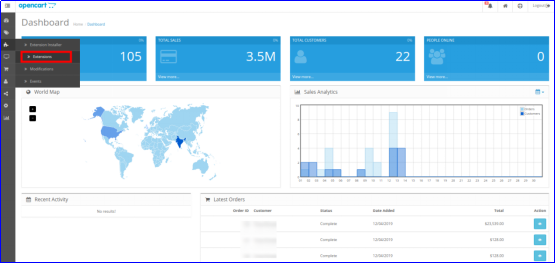
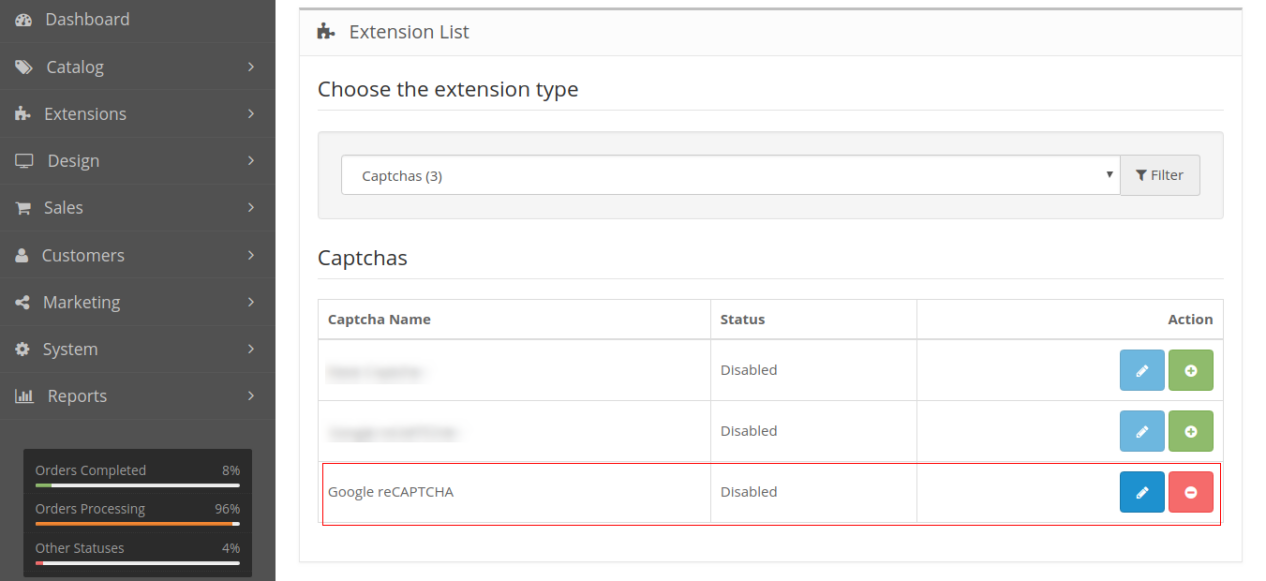
Die leicht verständliche Administratoroberfläche der Opencart-Erweiterung für menschliche Verifizierung ist in vier Abschnitte unterteilt:
- Allgemeine Einstellungen
- v2 reCaptcha-Einstellungen
- v3 reCaptcha-Einstellungen
- Look and Feel-Einstellungen
3.1 Allgemeine Einstellungen
- Status: Diese Option aktiviert oder deaktiviert das komplette reCaptcha-System auf Ihrer Website.
- Aktivieren Sie Google reCaptcha für: Mit dieser Option können Sie die Seiten auswählen, für die Sie die reCaptcha-Funktion aktivieren möchten.
- reCaptcha für die Anmeldeseite: Mit dieser Option können Sie den Typ für die Anmeldeseite als v2 reCaptcha oder v3 reCaptcha auswählen.
- reCaptcha für die Registrierungsseite: Mit dieser Option können Sie den Typ der Registrierungsseite als v2 reCaptcha oder v3 reCaptcha auswählen.
- reCaptcha für die Kontaktseite: Mit dieser Option können Sie den Typ für die Kontaktseite als v2 reCaptcha oder v3 reCaptcha auswählen.
- reCaptcha für die Seite „Passwort vergessen“: Mit dieser Option können Sie den Typ der Seite „Passwort vergessen“ als v2 reCaptcha oder v3 reCaptcha auswählen.
3.2 v2 reCaptcha-Einstellungen
In diesem Abschnitt des Opencart Google Captcha-Moduls können Sie den Site-Schlüssel und den geheimen Schlüssel für das v2 reCaptcha-System festlegen.
- Status: Mit dieser Option können Sie den Status von reCaptcha Version 2 aktivieren oder deaktivieren.
- Site-Schlüssel eingeben: Mit dieser Option können Sie den Schlüssel von reCaptcha Version 2 eingeben.
- Geheimen Schlüssel eingeben: Mit dieser Option können Sie die geheime Client-ID von reCaptcha Version 2 eingeben.
Um den Site-Schlüssel und den geheimen Schlüssel für v2 reCaptcha zu erhalten, befolgen Sie die im Abschnitt 3.2.1 beschriebenen Schritte.
3.2.1 Schritte zum Generieren von API-Schlüsseln für v2 reCaptcha
1. Besuchen Sie https://www.google.com/recaptcha/intro/v3.html 2. Klicken Sie oben rechts auf „Admin Console“. Hier können Sie Ihre eigene Website registrieren.
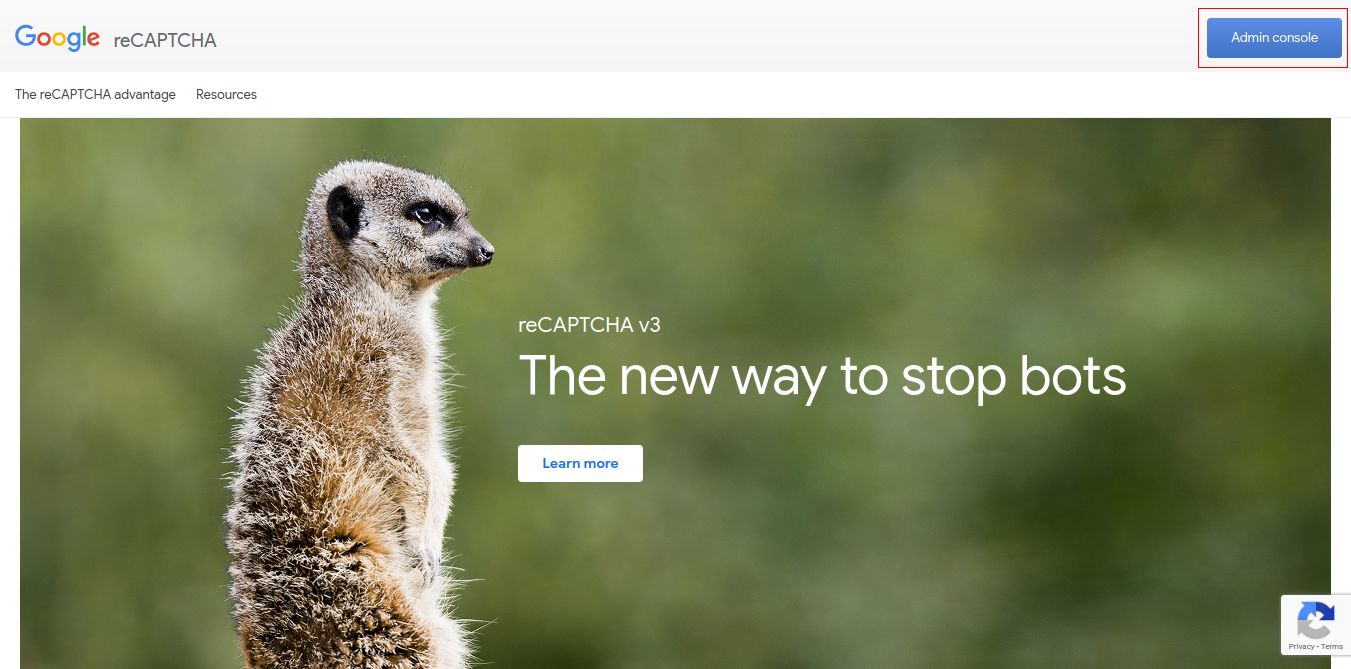
3. Legen Sie die gewünschte Bezeichnung fest, die künftig zur Identifizierung Ihrer Site verwendet wird.
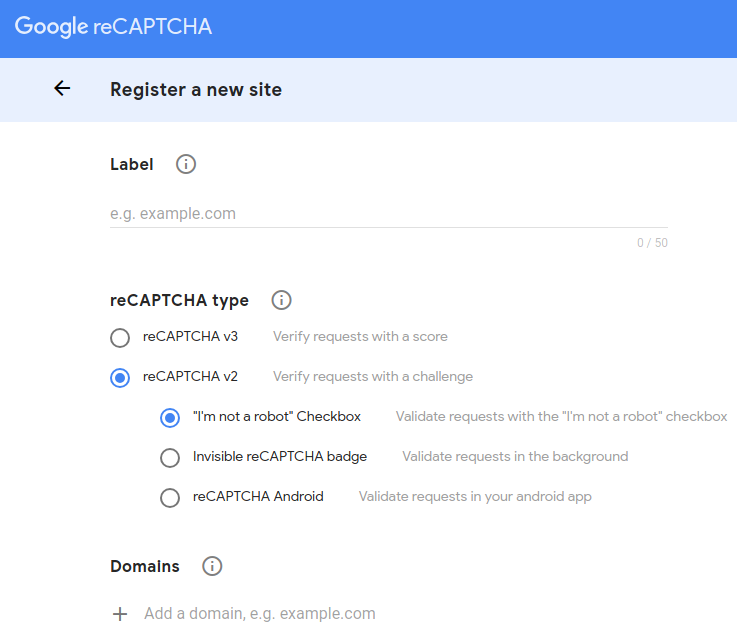
4. Wählen Sie den reCAPTCHA-Typ, den Sie für Ihre Site hinzufügen möchten. Hier müssen Sie reCAPTCHA v2 und dann den gewünschten Untertyp auswählen. 5. Geben Sie eine gültige Domäne ein, die für die reCaptcha-Registrierung erforderlich ist. 6. Sie können optional weitere E-Mail-Adressen hinzufügen, um die Site-Einstellungen zu verwalten.
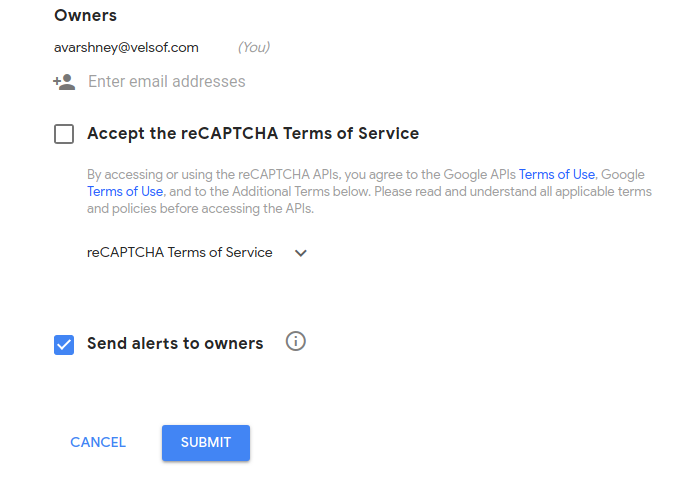
7. Akzeptieren Sie die Allgemeinen Geschäftsbedingungen von reCAPTCHA und klicken Sie auf die Schaltfläche „Senden“. 8. Sie werden auf die nächste Seite weitergeleitet, auf der Sie den Site Key und den Secret Key finden. Kopieren Sie beide Schlüssel in das Backoffice.
3.3 v3 reCaptcha-Einstellungen
In diesem Abschnitt des Opencart Google Captcha-Moduls können Sie den Site-Schlüssel und den geheimen Schlüssel für das v3 reCaptcha-System festlegen.
- Status: Mit dieser Option können Sie den Status von reCaptcha Version 3 aktivieren oder deaktivieren.
- Site-Schlüssel eingeben: Mit dieser Option können Sie den Schlüssel von reCaptcha Version 3 eingeben.
- Geheimen Schlüssel eingeben: Mit dieser Option können Sie die geheime Client-ID von reCaptcha Version 3 eingeben.
Um den Site-Schlüssel und den geheimen Schlüssel für v3 reCaptcha zu erhalten, befolgen Sie die im Abschnitt 3.3.1 beschriebenen Schritte.
Hinweis: Wenn Sie den reCaptcha-Typ als Version 2 ausgewählt haben, müssen Site-Schlüssel und Geheimschlüssel für Version 2 von reCaptcha in die Felder eingetragen werden, andernfalls wird eine Fehlermeldung ausgegeben. Ähnliches gilt für Version 3 von reCaptcha.
3.4. Look-and-Feel-Einstellungen:
Über die Registerkarte „Look and Feel“ der Opencart Google Captcha Verification Extensions kann der Store-Administrator benutzerdefinierte CSS- und reCaptcha-Designfarben hinzufügen und so mehr Kontrolle und erweiterte Funktionalität bieten.
Themenfarbe: Das Opencart reCaptcha-Modul bietet die Farboptionen „Dunkel“ und „Hell“. Sie können die Designfarbe mit dieser Option ändern.
Benutzerdefinierte CSS: Der Administrator kann das Erscheinungsbild des reCaptcha ändern, indem er in diesem Abschnitt benutzerdefiniertes CSS hinzufügt.
3.3.1 Schritte zum Generieren von API-Schlüsseln für v3 reCaptcha
1. Besuchen Sie https://www.google.com/recaptcha/intro/v3.html 2. Klicken Sie oben rechts auf „Admin Console“. Hier können Sie Ihre eigene Website registrieren.
3. Legen Sie die gewünschte Bezeichnung fest, die künftig zur Identifizierung Ihrer Site verwendet wird.
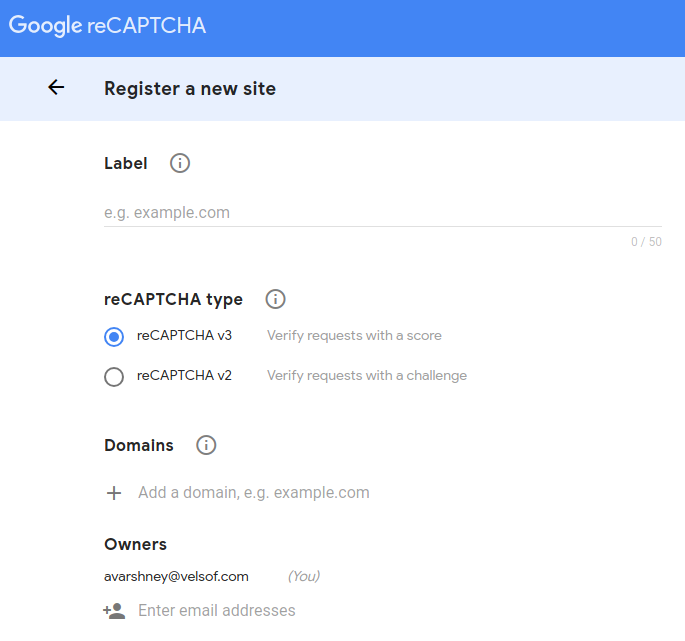
4. Wählen Sie den reCAPTCHA-Typ, den Sie zu Ihrer Site hinzufügen möchten. Hier müssen Sie reCAPTCHA v3 auswählen. 5. Geben Sie eine gültige Domain ein, die für die reCaptcha-Registrierung erforderlich ist. 6. Sie können optional weitere E-Mail-Adressen hinzufügen, um die Site-Einstellungen zu verwalten.
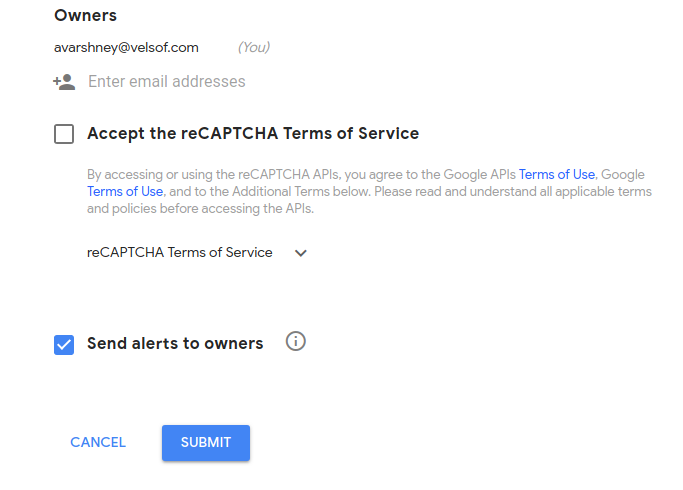
7. Akzeptieren Sie die Allgemeinen Geschäftsbedingungen von reCAPTCHA und klicken Sie auf die Schaltfläche „Senden“. 8. Sie werden auf die nächste Seite weitergeleitet, auf der Sie den Site Key und den Secret Key finden. Kopieren Sie beide Schlüssel in das Backoffice.
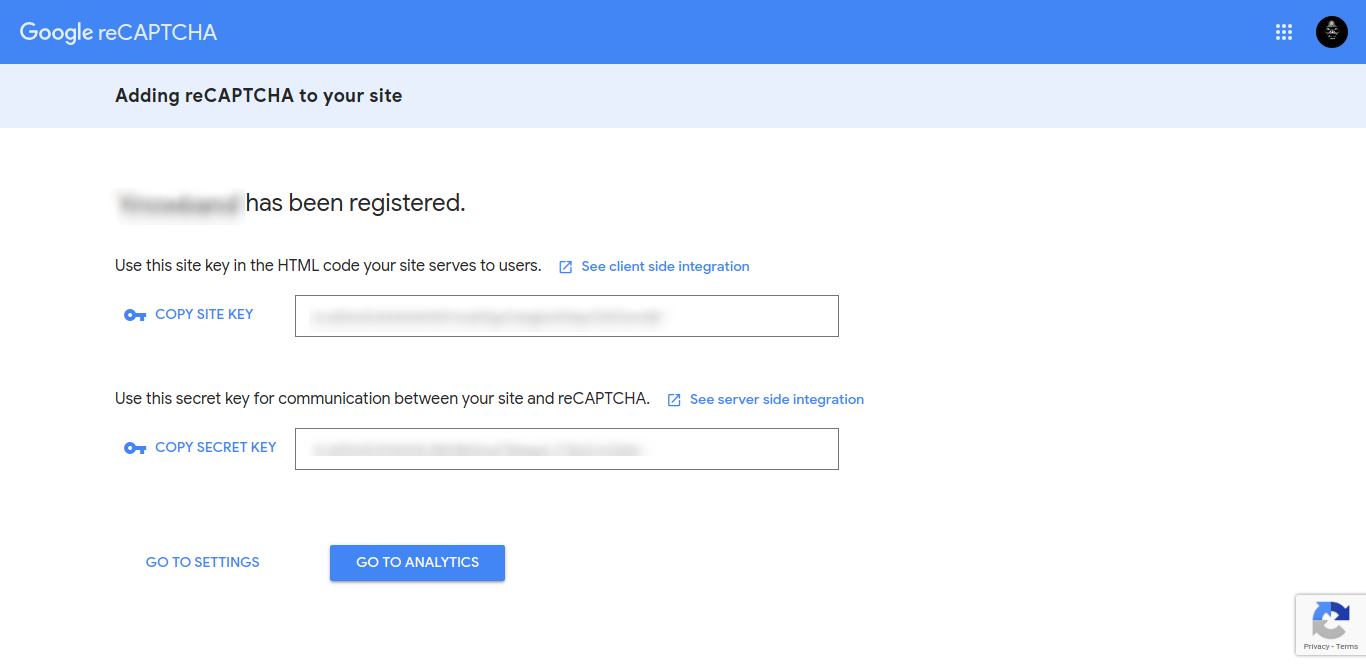
4.0 Frontschnittstelle des Opencart Google reCaptcha-Moduls
A) Anmeldeseite
v2 reCaptcha
v3 reCaptcha
B) Registrierungsseite
v2 reCaptcha
v2 reCaptcha
D) Seite „Passwort vergessen“
v2 reCaptcha
Sie können sich außerdem hier unser Opencart Block Bot-Modul ansehen:
Empfohlen zu lesen: ,warSchützen Sie Ihren OpenCart Store vor Bots und Spammern